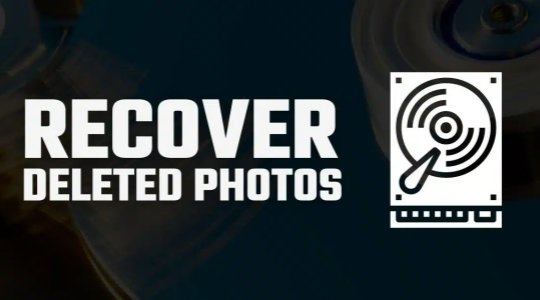هل فقدت صورك القيمة من تخزين Cloud / iCloud؟ تجمع الصور ذكرياتنا العزيزة على العائلة والأصدقاء والأحباء. إن فقدانها في غمضة عين أمر مؤلم ومزعج ، خاصة إذا كنت لا تعرف كيفية استعادتها. إذا كنت تحتفظ بنسخة احتياطية منتظمة من الصور في السحابة ، فهذا لا يعني أنه يمكن فقد النسخة الاحتياطية. ومع ذلك ، من الممكن استعادة النسخة الاحتياطية على Cloud / iCloud. ستساعدك هذه المقالة في تعلم خمس طرق استرداد الصور من السحابة في سيناريوهات مختلفة.

الجزء 1: ما هي منصات النسخ الاحتياطي السحابية المختلفة؟
هناك العديد من المخازن السحابية التي تقدم خدمات النسخ الاحتياطي لتخزين أنواع مختلفة من البيانات. سيكون لكل منهم سعات تخزين مختلفة واشتراكات شهرية أو سنوية. يمكنك اختيار نسخة احتياطية سحابية أو أكثر من نسخة طبقًا لمتطلباتك. التخزين السحابي الأكثر شيوعًا هي:
- جوجل درايف
- iCloud
- Acronis
- BackBlaze
الجزء 2: كيفية استرداد الصور من Cloud / iCloud؟
يمكن أن تتسبب العديد من العوامل ، مثل الحذف العرضي ، أو مواطن الخلل في الطاقة ، أو فشل نقل الملفات ، أو الإغلاق المفاجئ للنظام ، أو هجوم البرامج الضارة ، في فقدان البيانات على السحابة. في مثل هذا السيناريو ، يجب ألا تخزن أو تحذف أي بيانات جديدة على السحابة. إليك كيفية استرداد الصور من السحابة:
الطريقة 1: استرداد الصور من Google Cloud
تقدم Google Cloud مدة لا تقل عن 30 يومًا لاسترداد الصور من "مجلد المهملات". بعد 30 يومًا ، يتم حذف الصور نهائيًا. ولكن إذا كنت من مستخدمي G-Suite ، فيمكنك استخدام وحدة تحكم المشرف في Google لاستعادة الصور المحذوفة نهائيًا. فيما يلي خطوات استعادة الصور من حساب Google Cloud فردي:
الخطوة 1: قم بتسجيل الدخول إلى "وحدة تحكم المشرف في Google" وانقر على أيقونة "المستخدمون".
الخطوة 2: اختر اسم المستخدم الذي تريد استرداد صوره واضغط على أيقونة الكسوف على اليمين.
الخطوة 3: بعد ذلك ، اختر "استعادة البيانات" من القائمة.
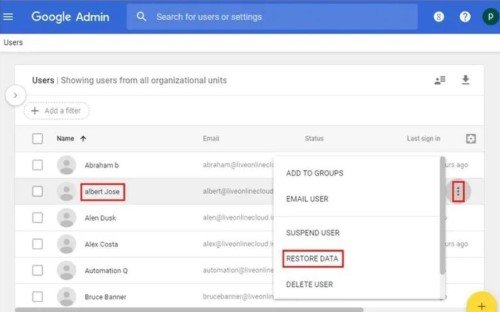
الخطوة 4: أدخل النطاق الزمني المطلوب ، وحدد "Drive" في التطبيقات ، واضغط على "استعادة".
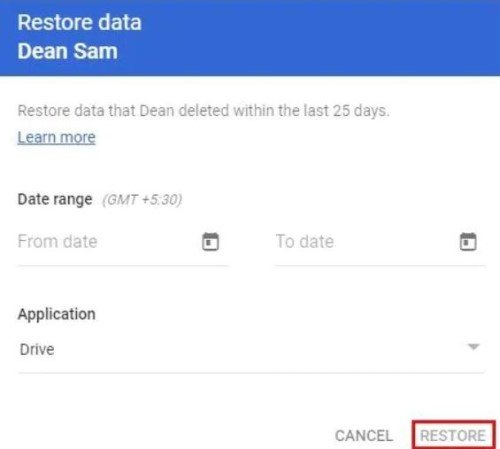
ستؤدي هذه الخطوات إلى استعادة جميع صورك في السحابة.
الطريقة 2: استرداد الصور من iCloud
طرحت Apple مؤخرًا ميزة جديدة لاستعادة بيانات مستخدم iCloud المفقودة. إليك كيفية استعادة صورك في iCloud:
الخطوة 1: اختر "الإعدادات" وانتقل لأسفل لتحديد علامة التبويب "استعادة الملفات".
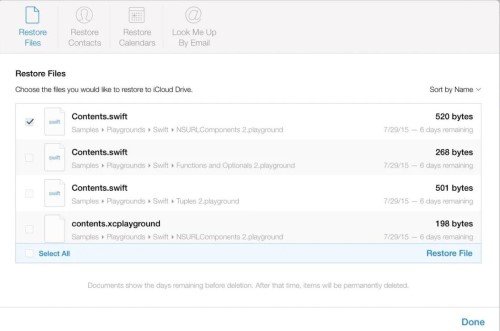
الخطوة 2: اختر الصور التي تريد استعادتها وتحقق من الخيارات بجانبها.
الخطوة 3: انقر على "تم" ، وستتم استعادة صورك.
الطريقة 3: استرداد الصور من السحابة على Android / Samsung
إذا كنت من مستخدمي Samsung وقمت بمزامنة هاتفك مع تطبيق Microsoft OneDrive السحابي ، فإن استرداد صورك أمر سهل للغاية. إليك كيفية استرداد الصور من السحابة على Android:
الخطوة 1: قم بتسجيل الدخول إلى حساب OneDrive المرتبط على جهازك.
الخطوة 2: انتقل إلى ملفك الشخصي واختر "سلة المحذوفات".
الخطوة 3: اختر الصور التي تريد استعادتها وحدد المربعات بجانبها. من شريط القائمة ، حدد "استعادة".
الخطوة 4: اختر "الإعدادات" وانتقل لأسفل لتحديد علامة التبويب "استعادة الملفات".
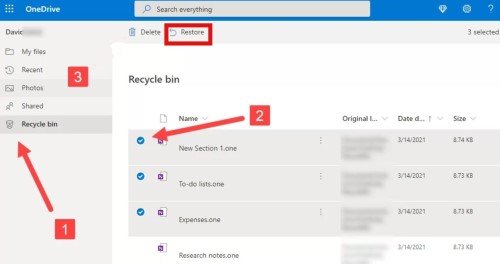
الطريقة 4: استرداد الصور من السحابة باستخدام سلة المحذوفات
عندما نحذف الملفات الموجودة على أجهزة الكمبيوتر الخاصة بنا ، فإنها تذهب إلى سلة المحذوفات. لذلك ، قد تتساءل عن كيفية استعادة صورك على السحابة من خلال سلة المحذوفات. ولكن إذا تمت مزامنة سلة المحذوفات مع التخزين السحابي ، فستنتقل الصور إلى الحاوية بدلاً من حذفها نهائيًا من السحابة. لذلك ، يمكنك استرداد الصور الخاصة بك إذا لم تكن قد أفرغت الحاوية.
الطريقة 5: استرجاع الصور من السحابة باستخدام 4DDiG
ستعمل الطريقة المذكورة أعلاه فقط لاستعادة الصور إذا لم يتم حذفها نهائيًا أو إذا كنت من مستخدمي G-suite. وإلا لن يفعلوا. في مثل هذه الحالة ، مثل برامج الطرف الثالث برنامج Tenorshare 4DDiG لاستعادة البيانات يمكن أن يساعدك في استعادة الصور المحذوفة أو المكسورة أو RAW أو التالفة في السحابة على الفور. تشمل ميزاته:
- واجهة مستخدم سهلة وبديهية.
- خوارزمية متقدمة لتحديد موقع الصور المخفية.
- قم باستعادة أكثر من 1000 نوع من أنواع الملفات ، بما في ذلك الصور ومقاطع الفيديو والمستندات والصوت.
- استرجع الملفات من أجهزة ماك و ويندوز الداخلية والخارجية مثل محركات الأقراص الثابتة والسحابة والكاميرات الرقمية وبطاقات SD وسلة المحذوفات وأجهزة USB.
- استعادة الملف في ثلاث خطوات سهلة.
- عدة أوضاع معاينة للتحقق من تفاصيل الملف.
إليك كيفية الحصول على الصور من السحابة بمساعدة أداة 4DDiG في ثلاث خطوات:
لنظام ويندوز
تحميل آمن
لنظام ماك
تحميل آمن
- اختر محرك
- مسح ومعاينة
- استعادة الصور
قم بتثبيت وتشغيل أداة 4DDiG وتحديد محرك الأقراص الذي فقدت فيه ملفات الصور.
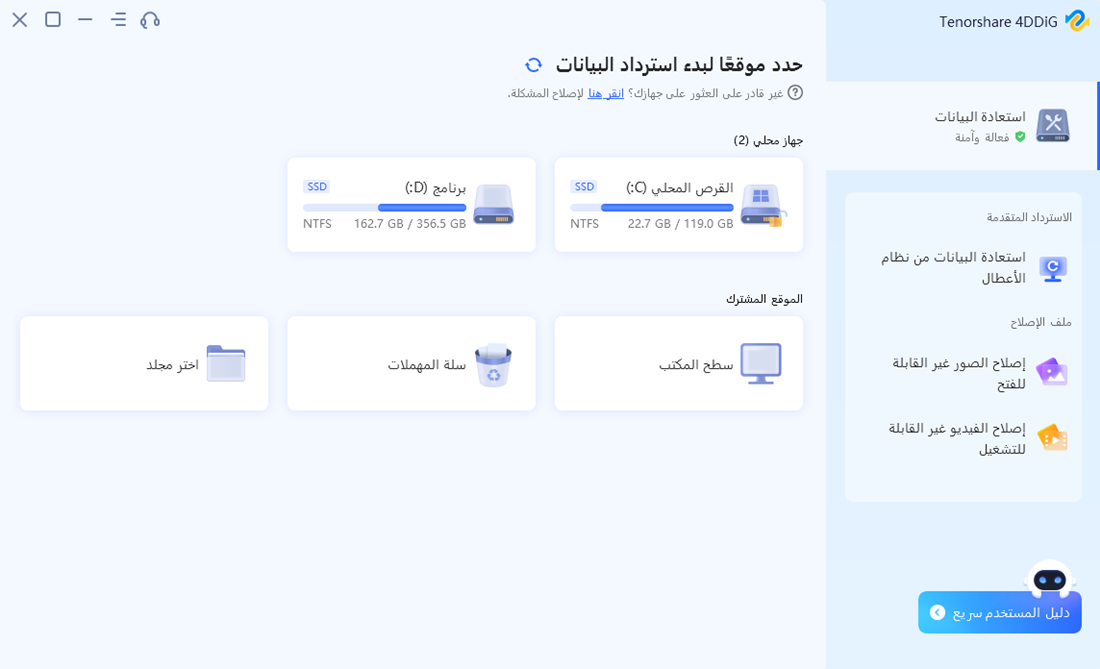
اضغط على زر "مسح" وابدأ عملية الاسترداد. يمكنك التوقف مؤقتًا في منتصف المسح لفحص وتحديد ملفات الصور المستهدفة التي تريد استعادتها.
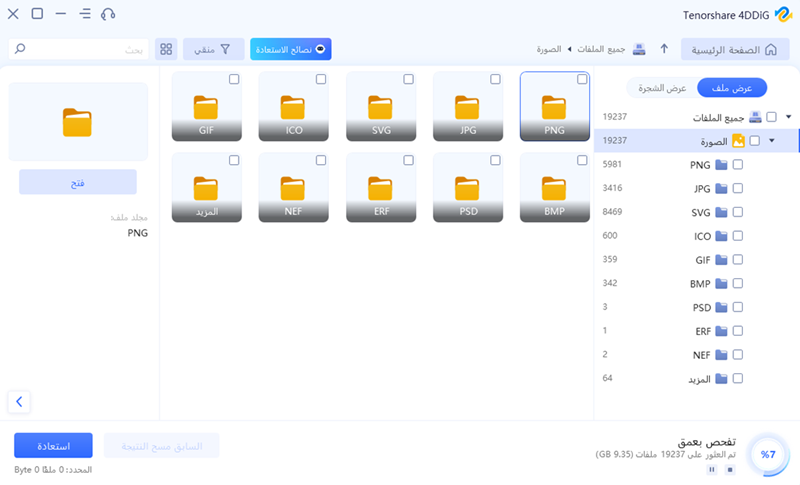
بمجرد اكتمال الفحص ، اضغط على زر "استعادة" لاستعادة الصور.

الجزء 3: كيف تتجنب فقدان الصور؟
يمكنك دائمًا اتخاذ بعض الخطوات الاحترازية لتجنب فقد الصور من التخزين السحابي أو الكمبيوتر الشخصي. إليك كيف يمكنك فعل ذلك:
استخدم مضاد فيروسات جدير بالثقة: يعد تثبيت برنامج مكافحة فيروسات جدير بالثقة خطوة مهمة للحفاظ على أمان مستنداتك. إذا كنت لا تستخدم أي برنامج مكافحة فيروسات ، فتأكد من تحديث XProtect أو Windows Defender في نظامك. علاوة على ذلك ، لا تقم بتنزيل الملفات من مصادر غير موثوق بها على هاتف Android أو الكمبيوتر الشخصي.
تجنب حذف الملفات عن طريق الخطأ: يمكن أن يحدث حذف الملف غير المقصود في أي وقت. ومع ذلك ، قد يكون من الصعب استرداد الملفات من التخزين السحابي الأخرى غير Google Cloud. لذلك ، تأكد من فحص الملفات قبل حذفها من التخزين السحابي.
تجنب الإغلاق المفاجئ للكمبيوتر: تجنب إغلاق نظامك دون إخراج أي أجهزة خارجية بأمان. اتبع دائمًا إجراءً آمنًا لإغلاق النظام لحماية سلامة بياناتك.
أسئلة وأجوبة
كيفية استرداد الصور من Cloud Android؟
إذا كنت تفكر ، كيف يمكنني الحصول على صوري من نظام Android السحابي ، فإليك ما يمكنك فعله:
- قم بتسجيل الدخول إلى حساب OneDrive المرتبط على جهازك.
- انتقل إلى ملف التعريف الخاص بك واختر "سلة المحذوفات".
- اضغط على قائمة النقاط الثلاث بجوار الصور التي تريد استعادتها.
- من القائمة المنسدلة ، حدد "استعادة".
كيف يمكنني استرداد الصور من Google Cloud إلى هاتفي
إذا فقدت صورًا من السحابة وتتساءل كيف يمكنني استعادة صوري من السحابة ، يمكنك القيام بذلك عن طريق استعادتها من مجلد "المهملات". تحتفظ Google cloud بالصور لمدة 30 يومًا في سلة المهملات قبل حذفها نهائيًا. ومع ذلك ، إذا كنت من مستخدمي G-suite ، فيمكنك استعادة الصور باتباع الخطوات التالية:
- سجّل الدخول إلى "وحدة تحكم المشرف في Google" وانقر على أيقونة "المستخدمون".
- اختر اسم المستخدم الذي تريد استرداد صوره واضغط على أيقونة الكسوف على اليمين.
- بعد ذلك ، اختر "استعادة البيانات" من القائمة.
- أدخل النطاق الزمني المطلوب ، وحدد "Drive" في التطبيقات ، واضغط على "استعادة".
- ستؤدي هذه الخطوات إلى استعادة جميع صورك في السحابة.
كيف يمكنني استعادة صوري من السحابة على هاتفي
يمكنك استعادة صورك من السحابة من خلال تجربة أي من الطرق المذكورة أعلاه وفقًا لجهازك. أو ، إذا تم حذفها نهائيًا ، فحاول برنامج Tenorshare 4DDiG لاستعادة البيانات لاسترداد صورك من السحابة. يمكنه استعادة جميع أنواع تنسيقات الصور في أي حالة في ثلاث خطوات فقط.
خاتمة
يمكن أن يكون فقد صورك القيمة أمرًا مدمرًا. لهذا السبب يُقترح الاحتفاظ بنسخة احتياطية على السحابة ، لأنها تعتبر الأكثر أمانًا. ومع ذلك ، قد تفقد أحيانًا ملفاتك الثمينة من السحابة لأسباب عديدة. ومع ذلك ، من الممكن استرداد الصور من السحابة باستخدام خمس طرق مجربة ومختبرة مذكورة سابقًا في المقالة. ولكن إذا تم حذف صورك نهائيًا ، ولم تكن أحد مستخدمي G-suite لاستعادة الصور من السحابة ، فستفعل طريقة واحدة فقط. برنامج Tenorshare 4DDiG لاستعادة البيانات يمكنه استرداد الصور المحذوفة أو التالفة أو المعطلة من السحابة بمعدل استرداد 100٪. إنه سهل الاستخدام ويمكنه استعادة الصور بأي تنسيق بسرعة.